
运输是任何网上商店的一个重要组成部分。超过60%的网上购物者如果发现购买时加了运费就会放弃购物车。
在你的WooCommerce商店中提供免费送货服务是一个有用的策略,可以提高客户保留率。
该调查引用说,大多数网店经常使用它作为有效的策略,以尽量减少购物车的放弃。
考虑一下你自己的经验。你可能在网上购物时,在两个不同的商店看到你想要的商品。一个网站向你收取15美元的运费,而另一个网站则提供免费送货服务,但该商品的价格在两家商店都差不多。
你可能会从提供免费送货的网站购买该产品,对吗?
我们知道我们会的!
如果你想在你的WooCommerce商店中加入免运费,请继续阅读。你将学习何时以及如何提供免费送货服务而不损失金钱。
我们将告诉你如何为你的商店中的所有产品设置免运费。你将学习如何使用WooCommerce运输类和WooCommerce插件为单个产品指定免费运输,以实现更多的定制化。
你还将学习如何使用优惠券设置免费送货,并在你的WooCommerce商店中设置优惠券使用限制。
- 什么是统一费率和免运费?
- 为什么要提供免费送货服务?
- 什么时候应该提供免费送货服务?
- 如何在不赔钱的情况下提供免费送货服务
- 如何在WooCommerce中设置免费送货服务
- 测试WooCommerce中的免费送货服务
- 在提供免费送货服务时隐藏其他送货方式
- 小结
什么是统一费率和免费送货?
统一运费是适用于产品的常规运费,而不考虑其重量、大小和尺寸。这使购物者在结账前更容易了解他们将被收取的运费价格。
如果你运送大件物品,统一运费可以为你省钱。反过来说,如果你运送轻量级产品,它可能会更贵。
如果你提供免费送货,顾客就不必支付额外的运费。这有助于你吸引更多的客户,与那些收取运费的商店相比,具有竞争优势。
我们将在稍后分享你如何在不亏损的情况下提供免费送货服务。
你为什么要提供免费送货服务?
提供免费送货服务是一个有效的策略,有助于保留和吸引客户。然而,如果你没有一个好的策略来提供它,它对中小型商店来说可能是昂贵的。
高额的运费会影响顾客从你的商店购买产品的决定。如果购物者发现他们购买的产品被添加了额外的运费,他们往往会放弃他们的购物车。
网上购物者比折扣优惠券更看重免费送货。如果不收取运费,许多购物者往往愿意接受更长的交货时间。
其他购物者如果急需购买的产品,也乐意支付高级运费。如果你想抵消免费运输费用,提高利润率,你可以在你的商店中加入这一选项。
包括许多运输选项是很重要的,因为缺乏运输选项是网上购物者放弃购物车的另一个原因。
你应该在什么时候提供免费送货?
免费送货有助于你留住客户,但你应该在什么时候在你的WooCommerce商店提供免费送货?
你需要决定你想在你的商店中引入哪些免费送货服务,以适应你的独特情况。
这里有一些选择:
1. 免费送货 – 你可以提高产品价格以吸收运输成本。或者,你可以检查你的利润率,并计算出需要多少额外的销售量来弥补每笔销售的利润减少。较高的销售量可能使你有资格获得减少的运输费用。你可以与托运人紧密合作,获得成本和服务的最佳组合。
许多零售商使用这种方法来提供免费运输。
2. 最低订单免运费 – 这将鼓励你的客户在他们的购物车中添加更多的产品,以达到获得免运费所需的门槛。这有助于你提高平均订单价值,帮助你弥补被吸收的运费。
例如,在亚马逊,超过25美元或更多的合格商品的订单有资格获得免运费。
3. 有限的地点 – 运往某些地点的运费是非常昂贵的。你可以向你所在国家的客户提供免费送货服务。或者,你可以提供从配送中心到当地零售店的免费送货服务。我们建议告知购物者有资格享受免运费的地点。
4. 对某些产品免运费 – 在选择适合免运费的产品之前,你应该考虑利润率和产生的运费。在这些商品上测试免运费,这样你就不会产生损失。你可以用这种策略来促进很少购买的商品的销售。
例如,你可以为大量购买的商品提供免运费。
5. 产品组合 – 你可以对互补的产品提供免运费。例如,如果客户购买了三脚架支架与相机,你可以提供免费送货服务。另外,你可以使用买一送一的变体来鼓励顾客购买多个商品。当顾客添加其中一件产品时,你可以用一条信息提示他们:”再添加一件产品就可以享受免运费”。
正如你所看到的,有许多方法可以提供免运费,使店主和消费者都受益。
如何在不赔钱的情况下提供免费送货服务
作为一个店主,最终的挑战是如何为你的客户提供负担得起的免费送货服务,并平衡支出。
以下是一些你可以为免费送货支付的方法:
1. 将运费价格计入你的定价中 – 你应该从收到库存的那一刻起就了解产品的运费成本。之后,将这些成本纳入你的财务模型中。例如,你可以略微提高价格,把运输价格的因素考虑进去。
2. 营销免费送货 – 网上购物者喜欢免费送货,但如果存在免费送货,他们需要被告知这一情况。你可以在有顾客访问的页面和产品页面上提到免费送货。
3. 关注追加销售和交叉销售 – 在大多数网店中,当更多的商品被添加到购物车中时,运输会变得更有效率。例如,当顾客购买吹风机并被交叉销售一套护发产品时,你可以提供免费送货服务。如果你承担运费,就会使追加销售和交叉销售成为利润率的推动力。
你还可以通过与你的供应商建立关系来减少管理费用。
如何在WooCommerce中设置免运费
提供免费送货服务有助于你减少购物车的放弃,因为如果顾客在结账时没有额外费用,他们更有可能从你的商店购买产品。
如果顾客增加额外的商品以达到免运费的最低金额,你也会受益。
通过提供免费送货服务并延长送货时间,你将减少快速送货的压力。这使你能够利用你的航运代理提供的较低的成本优势。
正如你将很快了解到的,在你的WooCommerce商店中设置免运费是非常容易的。你不需要任何编码技能就可以做到这一点。
让我们来看看如何在WooCommerce中设置免费送货。
如何为所有产品设置免运费
以下是你应该遵循的步骤:
Step 1: 进入你的WooCommerce Menu Settings > Shipping > Shipping zone
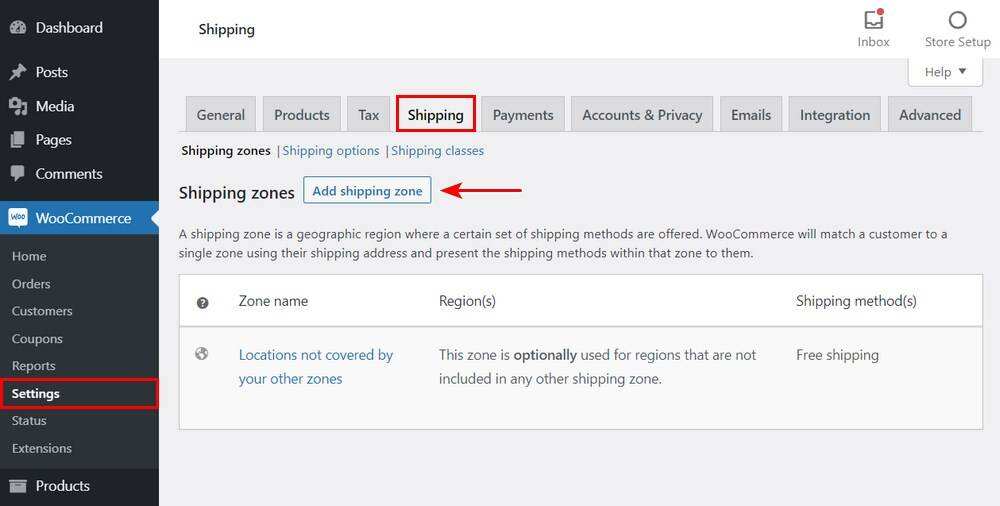
你可以在这里添加一个新的航运区。点击航运区,添加航运方式。
Step 2: 点击添加运输方式
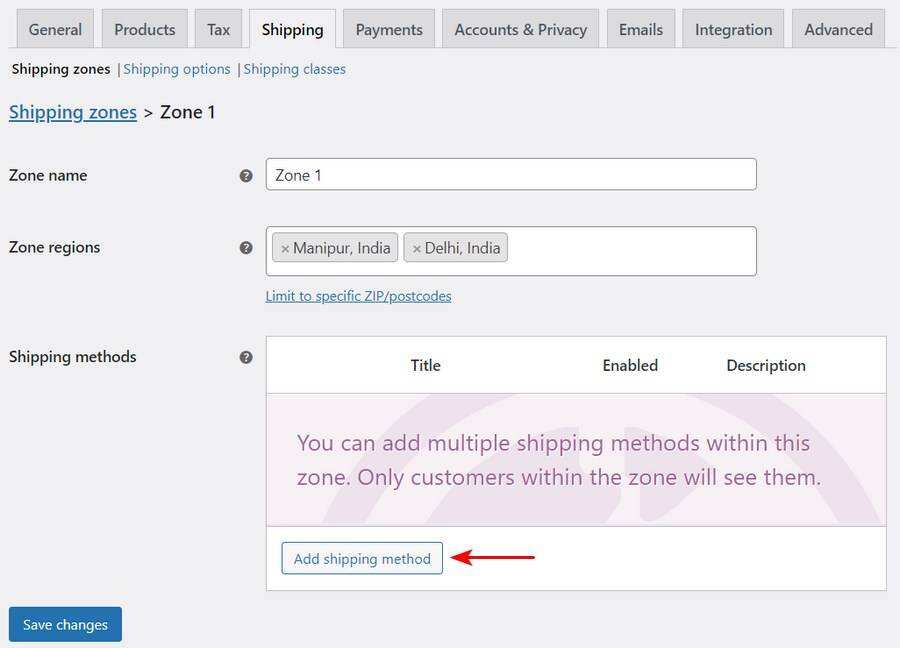
Step 3: 从菜单中选择免费送货选项

单击Add Shipping method.
保存您的更改。
现在,该区域的客户每次购物都将获得免费送货服务。
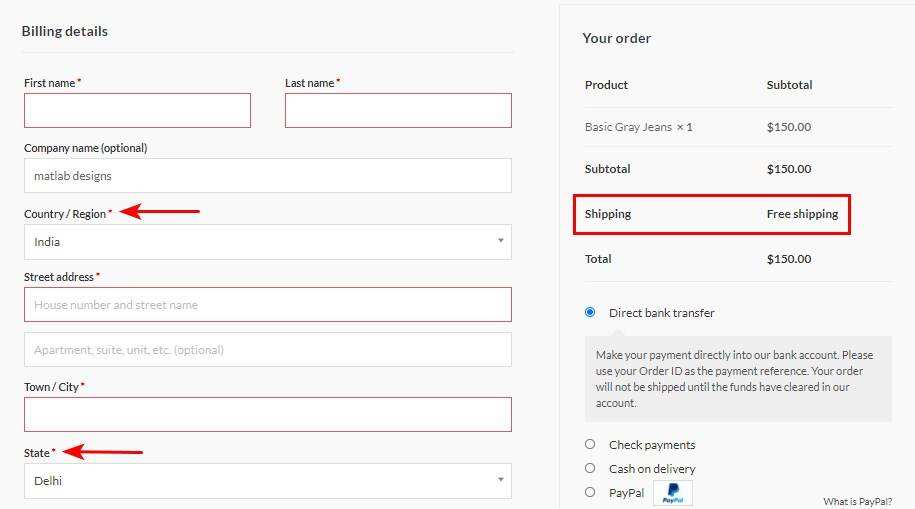
如何为单个产品指定免运费
默认情况下,WooCommerce不包括对某些产品适用免运费的功能。
有两种方法可以在特定产品上应用免运费:
- 使用WooCommerce运输类
- 使用WooCommerce插件
方法1:使用WooCommerce发货类
我们已经提到,WooCommerce在默认情况下,没有允许你对单一产品应用免运费的功能。你可以通过使用默认的统一费率运输方法和WooCommerce运输类来实现。
如果你销售不同类别的产品,航运类可以帮助你解决不同的挑战。例如,如果你正在销售体积大或易碎的产品,最好将这些产品归入不同的运输类别。
以下是你应该遵循的步骤:
第1步:为免费产品创建一个航运类别
你可以通过进入WooCommerce > Settings > Shipping > Shipping classes来为免费产品创建一个运输类别。
点击 “Add shipping class” 按钮即可开始。这个动作将允许你输入运输类别的名称、slug和描述。
为了说明问题,我们将演示你如何提供免费送货可以与可送货的产品一起应用。例如,你可能希望对牛仔裤收取运费,对牛仔短裤提供免运费。
我们将创建两个独立的运输类别,如下所示:
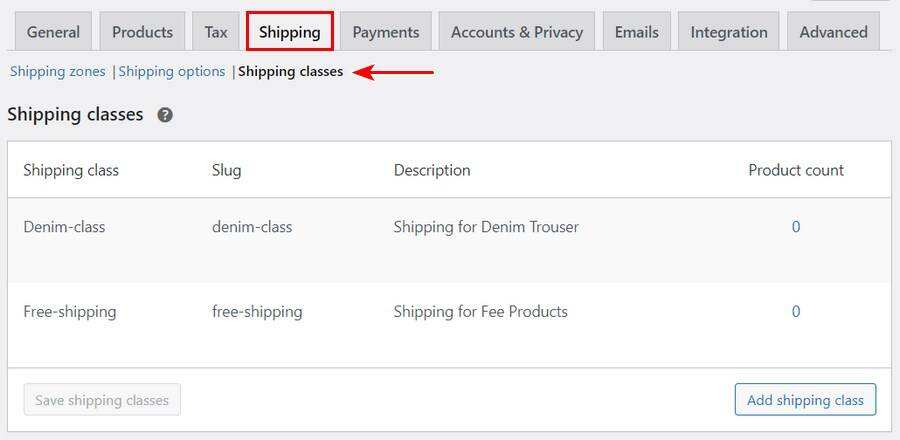
一旦你完成了,点击Save shipping classes。
第2步:配置运价
下一步是配置运输区的运费。你可以通过点击Shipping zones并选择Shipping zones来实现这一点。
在这个例子中,我们将使用默认的WooCommerce航运区。
首先,添加Flat Rate作为一种运输方式,并点击Edit选项进行配置,如下图所示:
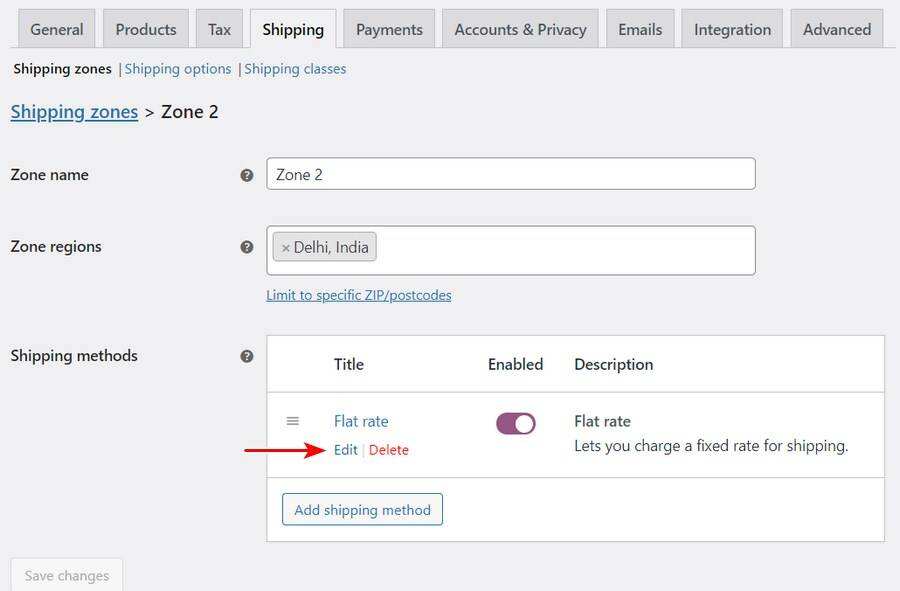
这个动作会打开一个弹出窗口,你可以在那里配置统一费率的设置(Flat Rate setting)。
首先,自定义标题。这是因为它将显示在前端。
在我们的例子中,当免运费被应用时,产生的标题文本是Shipping Charge:
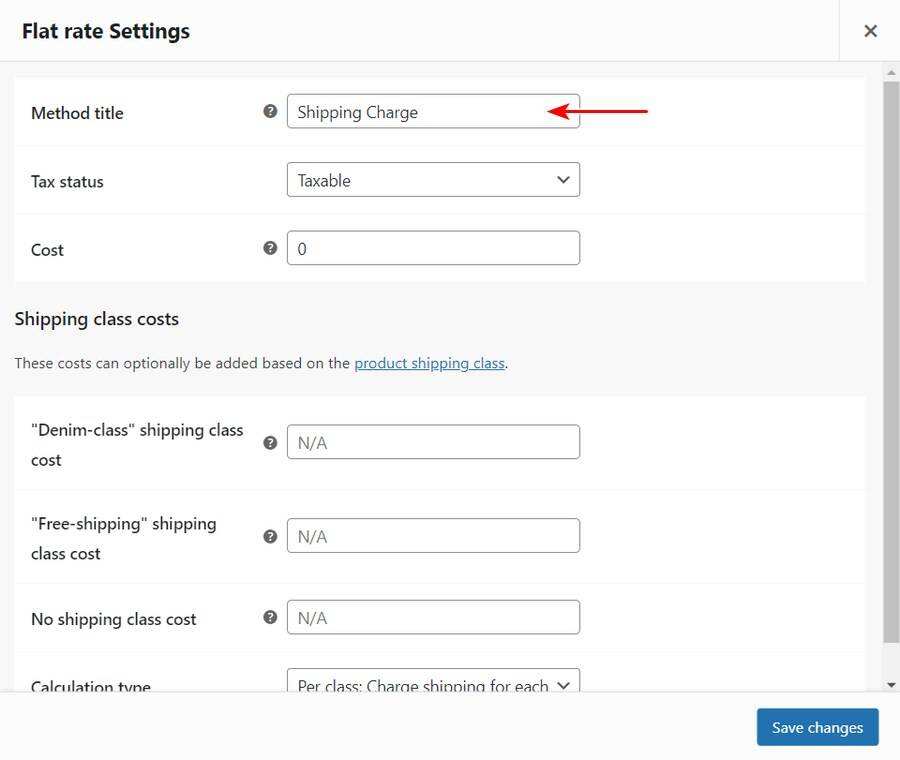
第3步:为运输类别申请运费
接下来,输入 “Free-shipping” 类的运费为0,”Denim-class” 的运费为10:
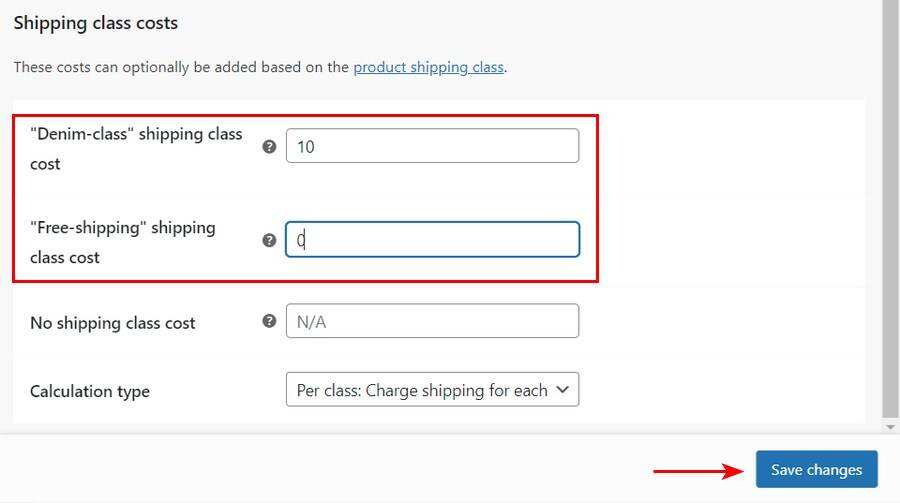
单击 “Save changes” 按钮。
第4步:为相关产品指定运费类别
最后一步是为产品指定运输类别。
下面的截图显示了 “Denim-class” 是如何分配给产品 – “Faint Washed Denim Blue Jeans” 的:
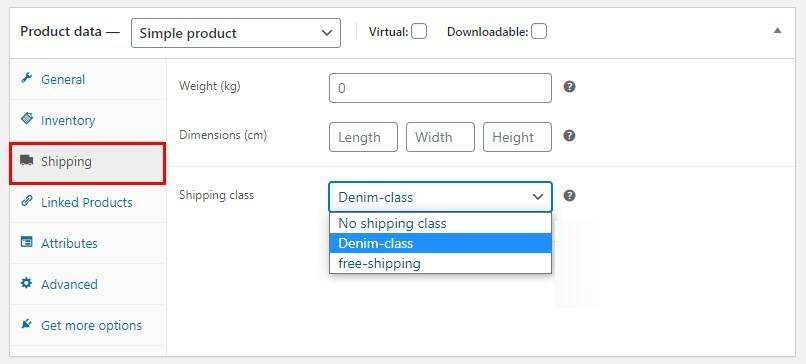
下面的截图显示了 “Free-class” 是如何分配给产品–“Blue Denim Shorts” 的:
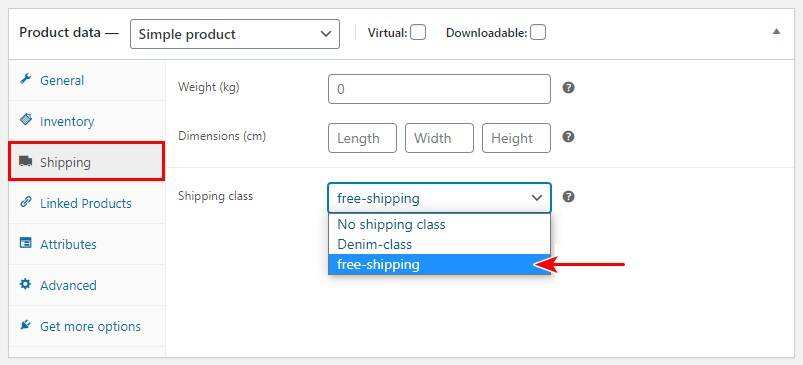
记住要更新你所做的改变,以便它们能反映在前端。
下面是WooCommerce结账页面的结果。
当免费产品 – “Blue Denim Shorts” 被添加到购物车时,统一费率显示为空值,如下图所示:

这允许你对某些产品提供免运费。
让我们添加另一个产品–“Faint Washed Denim Blue Jeans”,看看添加可发货产品时,购物车会受到什么影响。
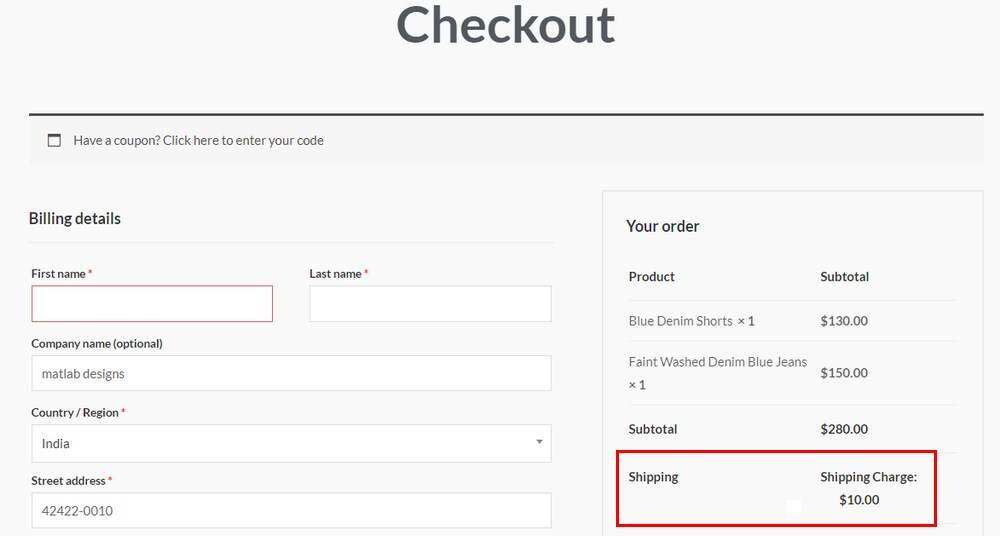
统一费率显示为10美元,正如我们之前配置的那样。
方法2:使用WooCommerce插件
一些WooCommerce插件可以让你自定义或过滤单一产品的免费送货选项。
以下是我们推荐的四个最好的插件:
1. ELEX Hide WooCommerce Shipping Methods插件

ELEX Hide WooCommerce Shipping Methods是一个高级插件,它可以完全控制根据不同的参数来隐藏运输方法。
这个插件允许你在有免费送货的情况下隐藏其他送货方式。它的界面很容易使用,不需要编码技能就可以使用它。
它包括一个选项,可以根据运输类别、订单重量、运输目的地、产品类别等选择性地隐藏运输方式。
例如,你可以只显示特定运输类别的产品的免费运输。
以下是其他一些功能:
- 您可以在有免费送货的情况下隐藏WooCommerce的送货方式
- 您可以使用用户角色等过滤器来隐藏发货方式
- 您可以根据运输类别来隐藏运输方式
- 您可以根据邮政编码来隐藏运输方式
开始使用ELEX隐藏WooCommerce发货方式
2. WooCommerce Advanced Free Shipping
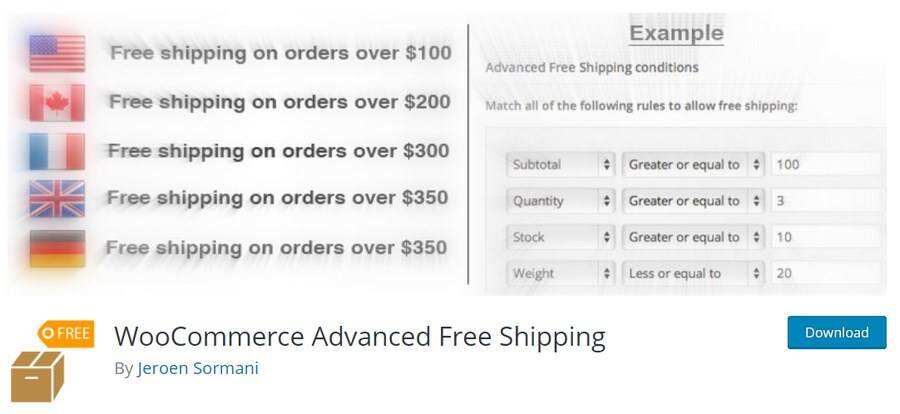
WooCommerce Advanced Free Shipping是一个插件,它允许您对您商店中的特定产品提供免费送货服务。
这个插件在WordPress社区有超过40,000个活跃的安装,它是专门为运输场景设计的。
它包括在购物车包含特定的优惠券、类别、产品、运输类别、数量、重量或小计时提供免运费的选项。
另外,你可以使用用户的详细信息,如县、市、州、用户角色和邮政编码进行配置。
你还可以使用产品尺寸和库存状态。
该插件还包括合并运输方式的选项,以及在提供免费运输时隐藏其他运输方式。
这个插件有一个高级版本,提供更多的定制选项。
3. Advanced Flat Rate Shipping Method WooCommerce

Advanced Flat Rate Shipping Method WooCommerce允许您创建无限的运输方法。您可以为特定的类别、国家、产品和小计创建运输方法。
它包括一个选项,可以自定义运输方法的显示方式。你可以用下拉菜单或单选按钮来显示运输方式。
这个插件有一个高级版本,它提供额外的定制功能,涉及邮政编码、运输区、用户角色、优惠券、产品标签等。
以下是其中的一些功能:
- 它包括航运选项,以促进销售
- 它允许你管理和优化运输成本
- 它允许你删除任何现有的航运方法
开始使用高级统一费率运输方法WooCommerce
4. WooCommerce Table Rate Shipping Pro插件
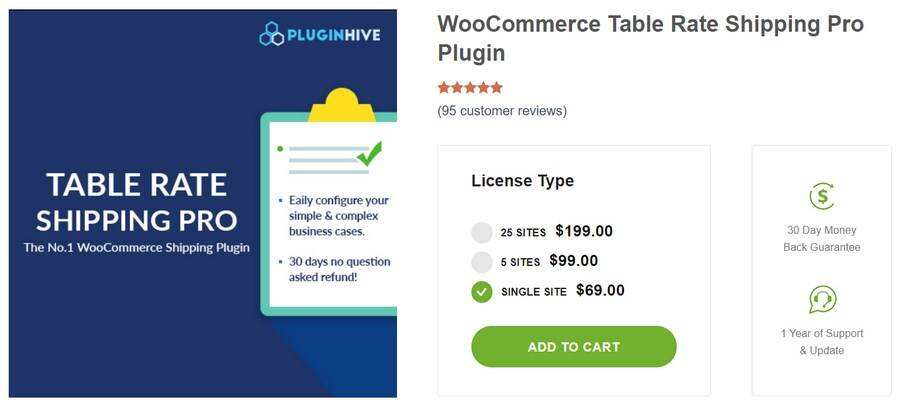
WooCommerce Table Rate Shipping Pro插件比这个名单上的其他插件更好,因为它包括一个选项,可以为产品的价格、数量和重量设置一个范围。
如果你想根据价格、重量、产品数量、运输目的地和类别来提供免运费,这个功能就特别有用。
方法组功能允许你结合多种运输方法。
这个插件依靠发货类别或产品类别,在你的WooCommerce商店中创建免费送货选项。
以下是一些功能:
- 它允许你使用CSV批量导入/导出发货规则
- 它允许你使用一个免费的附加组件来设置产品的运费
如何为超过设定金额的订单设置免运费
第1步:选择发货区域
为超过设定的订单金额的订单设置免运费是非常容易的。从航运菜单中,选择你的shipping区。如果你没有shipping区,你可以创建一个shipping区。
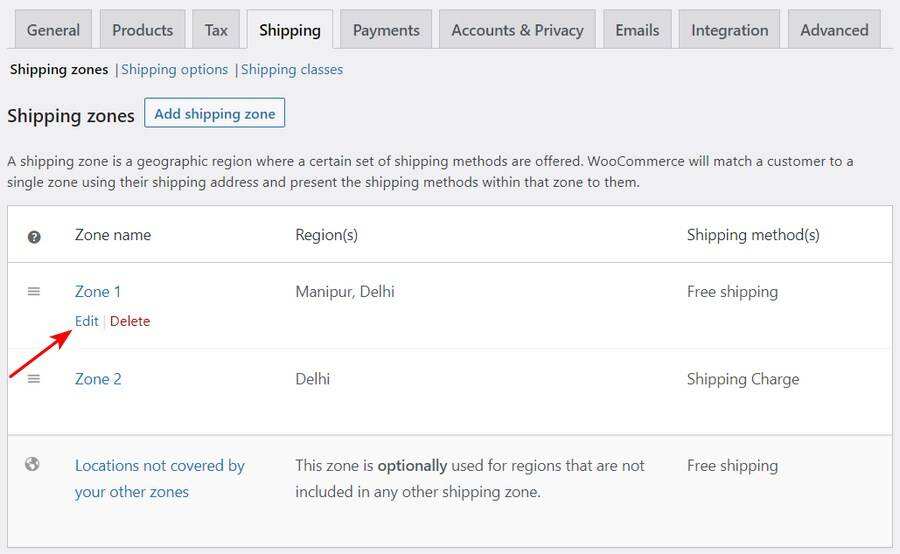
第2步:选择免运费设置
下一步是点击你的运输方式标题下的 “Edit”。
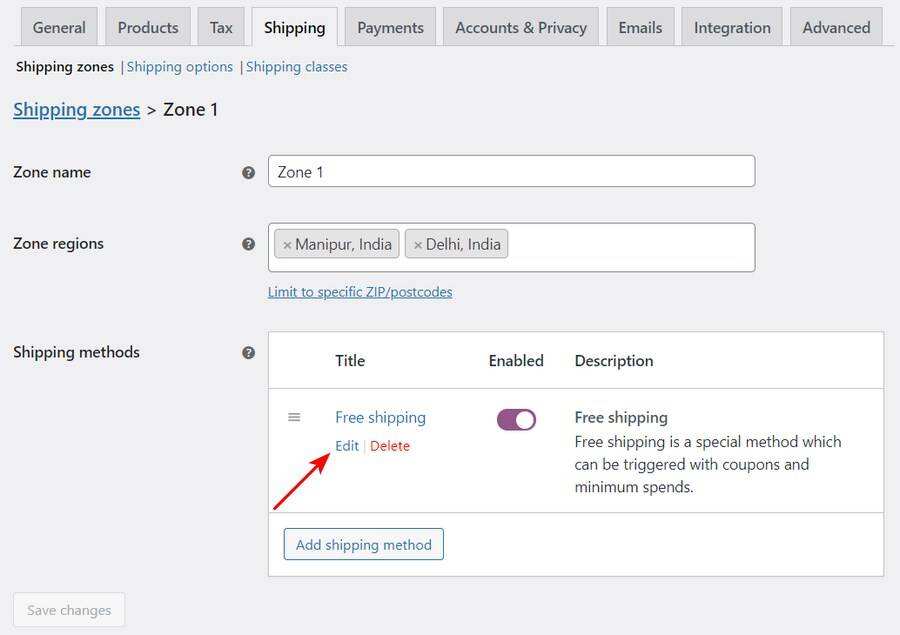
第3步:输入一个标题
Free Shipping标签将出现。你需要给出一个标题。
例如,”最低金额的免运费”。
第4步:输入最低金额并保存更改
在 “Free shipping requires…” 设置下有四个选项:
- 一张有效的免运费优惠券
- 最低订单金额
- 最低订单金额或优惠券
- 最低订单金额和优惠券
选择 “A minimum order amount” 选项。
输入客户需要花费的最低金额,以获得免费送货的资格,然后点击Save Changes按钮:
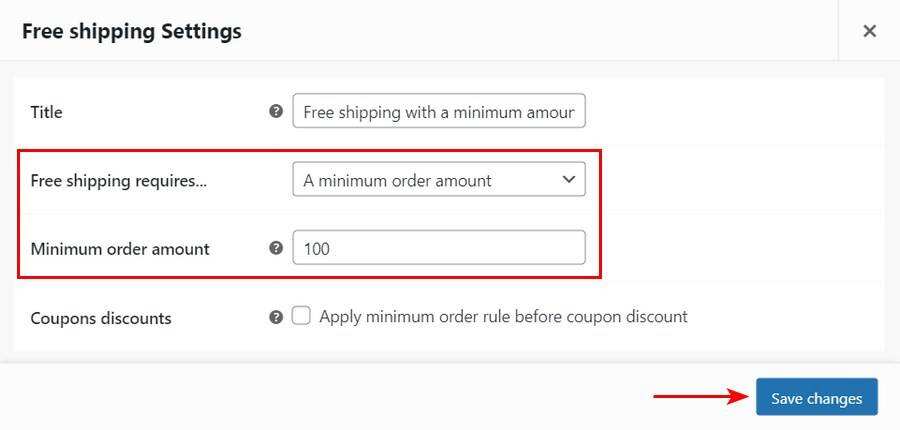
在您的商店购物的顾客,当他们花费最低订单金额时,将获得免费送货服务。
如何在WooCommerce中使用优惠券设置免运费
提供折扣优惠券是你可以在你的营销策略中包括的另一个工具。
你可以将优惠券发送给社交媒体的粉丝和订阅者。你也可以通过提供优惠券鼓励过去的客户再次回来。这使你能够建立你的电子邮件列表。
以下是你需要遵循的步骤,在WooCommerce中使用优惠券设置免费送货:
第1步:进入WooCommerce > Settings > General
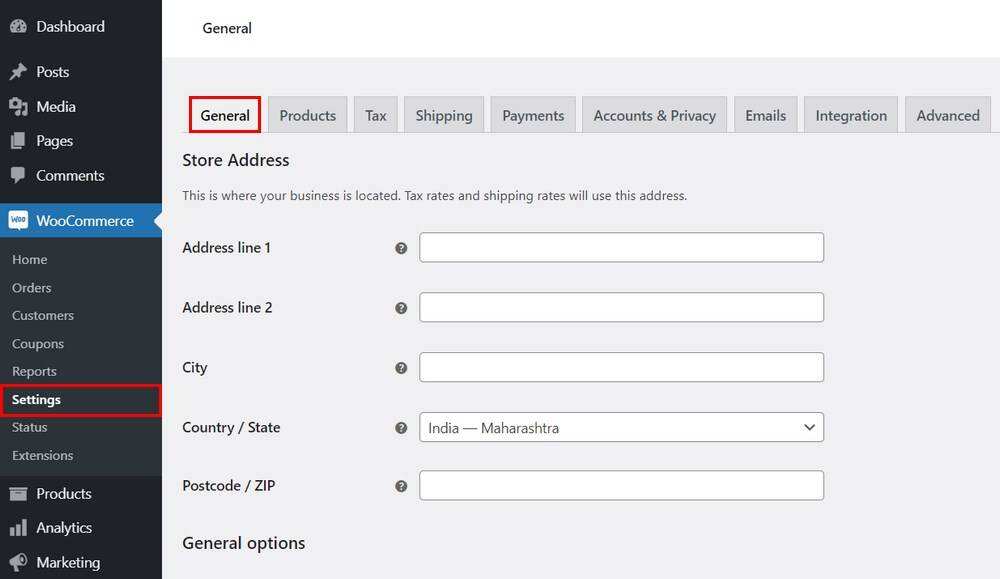
第2步:点击复选框启用优惠券代码的使用
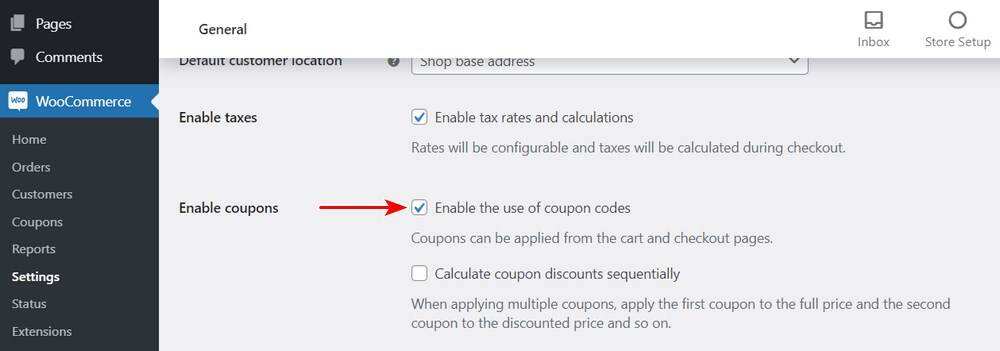
现在你可以在你的WooCommerce商店中使用优惠券代码了。
第3步:转到WooCommerce > Coupons > Add New Coupon
在这里,你可以创建一个新的优惠券:

点击Create your first coupon按钮。
第4步:配置优惠券 – 需要配置的设置
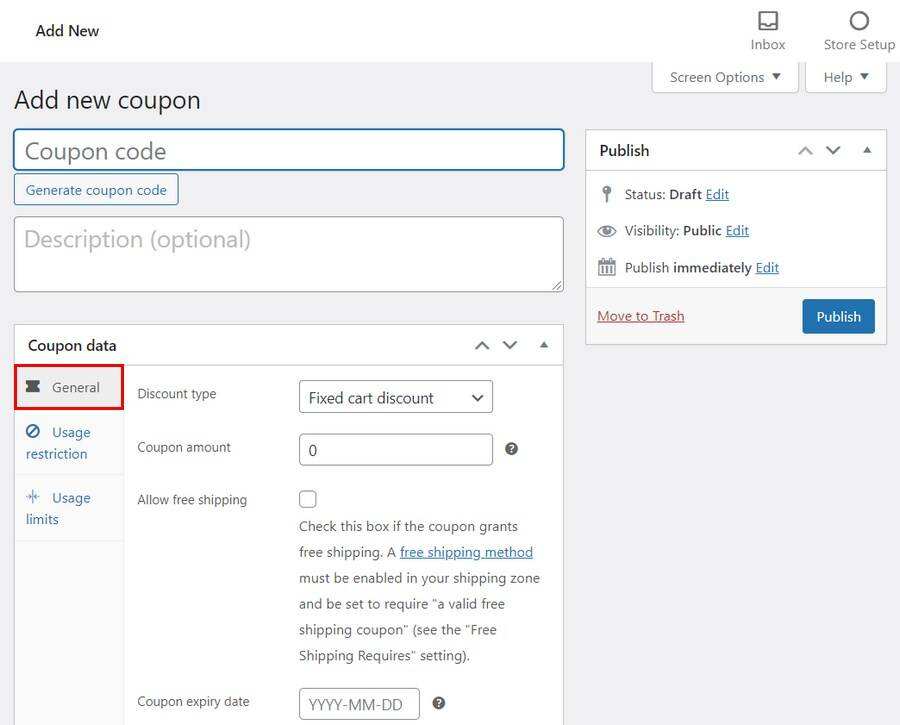
以下是你需要在 “常规” 选项卡上配置的一些设置:
- 优惠券代码(Coupon code) – 客户需要在结账时输入此代码,以申请免运费。我们建议每次创建优惠券时使用一个独特的代码。
- 描述(Description ) – 包括描述是可选的。它对顾客来说是不可见的。你可以添加促销细节,如时间。
- 折扣类型(Discount type) – 这个选项允许你设置一个固定的购物车折扣、百分比折扣或固定的产品折扣。
- 折扣金额(Discount amount) – 你需要输入一个基本数字来设置你要提供的折扣金额。你不应该添加百分比或货币符号。
- 允许免运费选项(Allow free shipping option) – 该选项在使用优惠券时给客户免运费。
- 过期日期(Expiration date) – 这个选项允许你设置一个日期,过了这个日期就不再有用了。
第5步:优惠券使用限制
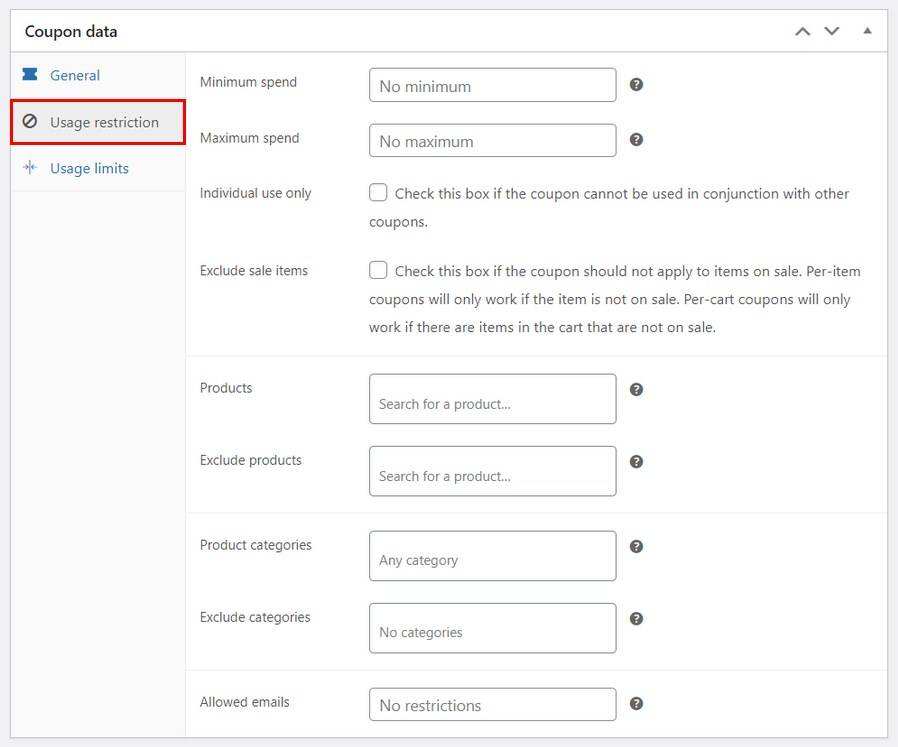
- 最低消费(Minimum spend) – 这是购物者使用优惠券时必须消费的金额。
- 最高消费(Maximum spend) – 这是允许使用优惠券的最高消费。
- 不包括打折商品(Exclude sale items) – 这个选项可以防止购物者将优惠券用于打折的商品。
- 排除产品(Exclude products) – 这部分允许你指定不应包括在优惠券折扣中的产品。
- 购物车中必须有产品(Must have products in cart) – 该选项允许您指定必须在购物车中的产品,以便您使用优惠券。
- 只能单独使用(Individual use only) – 这个选项可以防止购物者将此折扣与其他优惠券结合起来。
- 排除类别(Exclude categories) – 该选项允许您指定不应包括在优惠券折扣中的产品类别。
- 允许的电子邮件(Allowed emails) – 该选项允许你指定可以使用优惠券的电子邮件地址。
第6步:使用限制
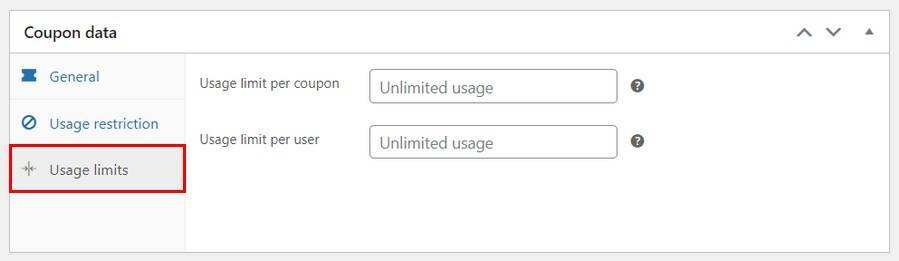
- 每张优惠券的使用限制(Usage limit per coupon) – 这个选项允许你指定优惠券可以使用的次数。
- 每个用户的使用限制(Usage limit per user) – 该选项允许你指定个人购物者可以使用优惠券的次数。
第7步:点击发布
点击 “发布” 按钮,保存你的设置。
你的优惠券现在已经准备好了!
在WooCommerce中测试免费送货
有很多方法可以测试免运费,看看它是否对你的商店有效。
首先,你需要知道你商店中每个产品的基本成本和利润率。你应该还需要弄清楚每种产品的标准运费。
使用产品的尺寸和重量,从你的运输公司找到一个准确的运输价格。
你可以对特定商品进行A/B测试免费送货。例如,你可能想为你最畅销的产品提供免费送货服务。你可以比较你店里的产品在提供和不提供免费送货服务时的订单转化率。
如果你选择了 “free shipping with conditions” 选项,你可以逐步提高每笔订单的最低金额,以达到免运费的门槛。
需要注意的是,在你的商店测试免运费需要时间。你需要了解那些对你有好处的方法。
在提供免费送货服务时隐藏其他送货方式
在提供免费送货服务时,隐藏其他送货方式,为你的客户创造良好的购物体验。
如果在任何订单中都有免费送货的选项,大多数购物者可能更愿意选择这种方式。
默认情况下,WooCommerce显示所有可用的运输选项。你可以通过在你的子主题的 functions.php 文件中添加一个代码段来隐藏其他选项。你可以查看一下如何在Astra主题中添加自定义PHP。
下面的代码片段在免费运输选项可用时隐藏了所有的运输方式。
/**
* Hides Shipping Methods If Free Shipping is Available.
*/
function wpastra_hide_shipping_when_free_is_available( $rates ) {
$free = array();
foreach ( $rates as $rate_id => $rate ) {
if ( 'free_shipping' === $rate->get_method_id() ) {
$free[ $rate_id ] = $rate;
}
}
return ! empty( $free ) ? $free : $rates;
}
add_filter( 'woocommerce_package_rates', 'wpastra_hide_shipping_when_free_is_available', 100 );
另外,你可以使用ELEX Hide WooCommerce Shipping Methods插件来隐藏其他发货方式。
小结
通过精心策划,在WooCommerce中提供免费送货服务可以为您的商店提供若干好处,如客户忠诚度、促进销售和提高转化率。
免费送货还可以减少购物车的放弃。它甚至可以鼓励客户提高他们的订单价值,以符合免运费的条件。
这些都是我们希望在商店里鼓励的事情!
你在你的WooCommerce商店中提供免费送货服务吗?它对你来说效果如何?你会向其他人推荐吗?请在下面告诉我们你的经验!

 成为VIP
成为VIP


